迅捷PDF编辑器进行文字标注的方法
2023-05-08 14:18:43作者:极光下载站
迅捷pdf编辑器中有很多的编辑工具可以使用,我们在使用的过程中可以进行文字内容的批注操作,比如在编辑内容的时候,有的内容比较重要,想要给该重要内容进行一个补充说明,那么我们可以进行文字的标注,你可以在某些文字段落末尾进行文字的标注,或者在某些重要的文字位置进行标注,在标注的过程中,你可以设置一下该标注工具线条颜色、线条粗细以及线条样式等,同时编辑的文字内容同样可以进行字体、颜色以及大小等设置,是一个非常实用的功能,下方是关于如何使用迅捷pdf编辑器进行文字标记的具体操作方法,如果你需要的情况下可以看看方法教程,希望对大家有所帮助。

方法步骤
1.将迅捷PDF编辑器点击一下,进入到主页面中,在该页面中将【打开PDF文件】按钮进行点击,打开本地文件夹,在该页面中将自己需要的PDF文档添加进来。
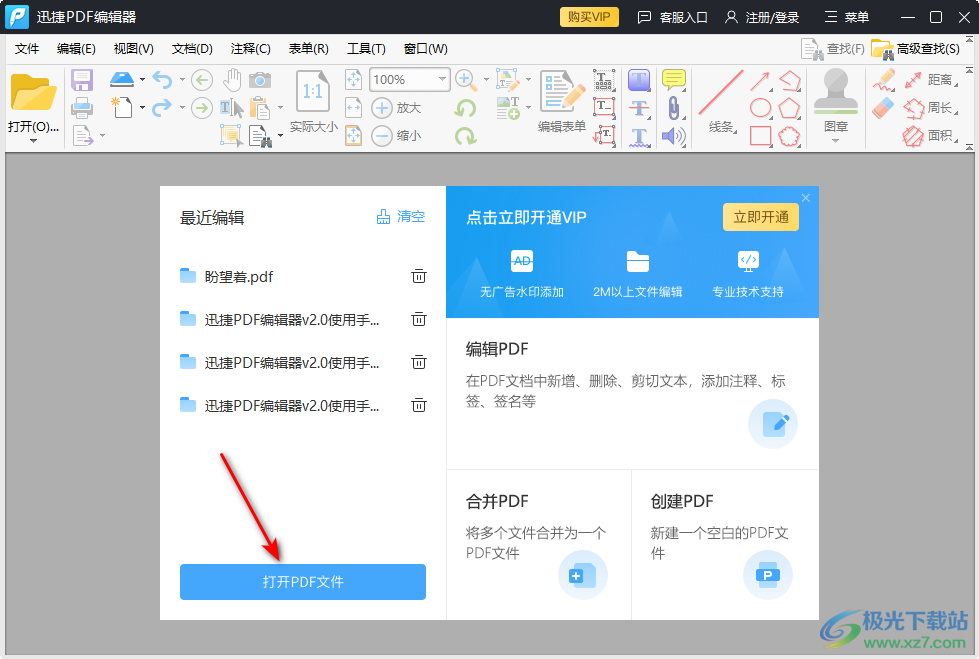
2.添加进来之后,我们将鼠标定位到上方工具栏中的【标注】这个选项位置进行点击一下。
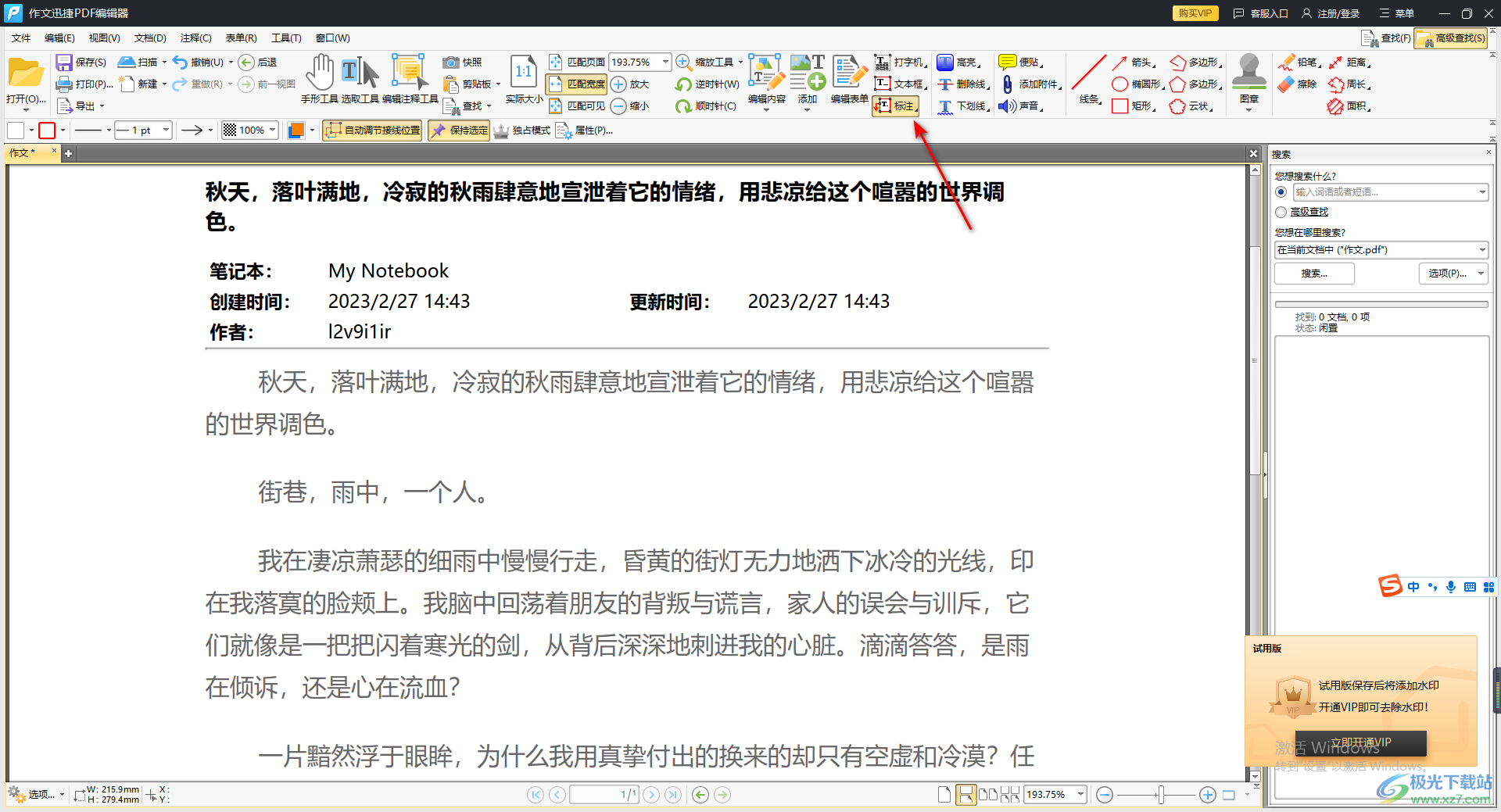
3.接着你就可以使用鼠标左键在文档中需要标注的文字进行点击一下就会出现一个标注文本框,在框中输入自己需要的补充说明的文字内容即可。
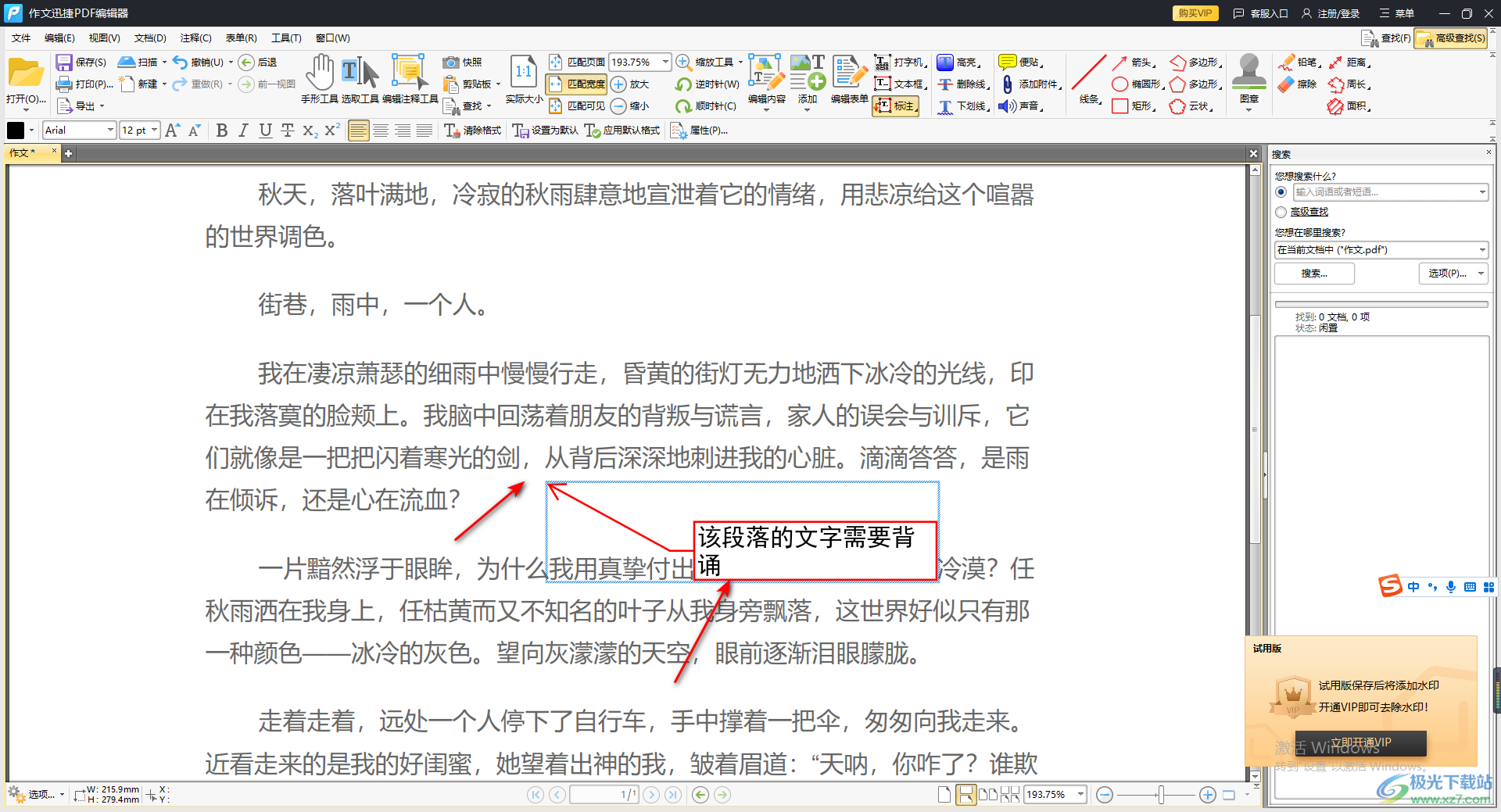
4.你可以将框中的文字内容选中,然后在左上角进行文字的字体、大小以及颜色和加粗设置,如图所示。
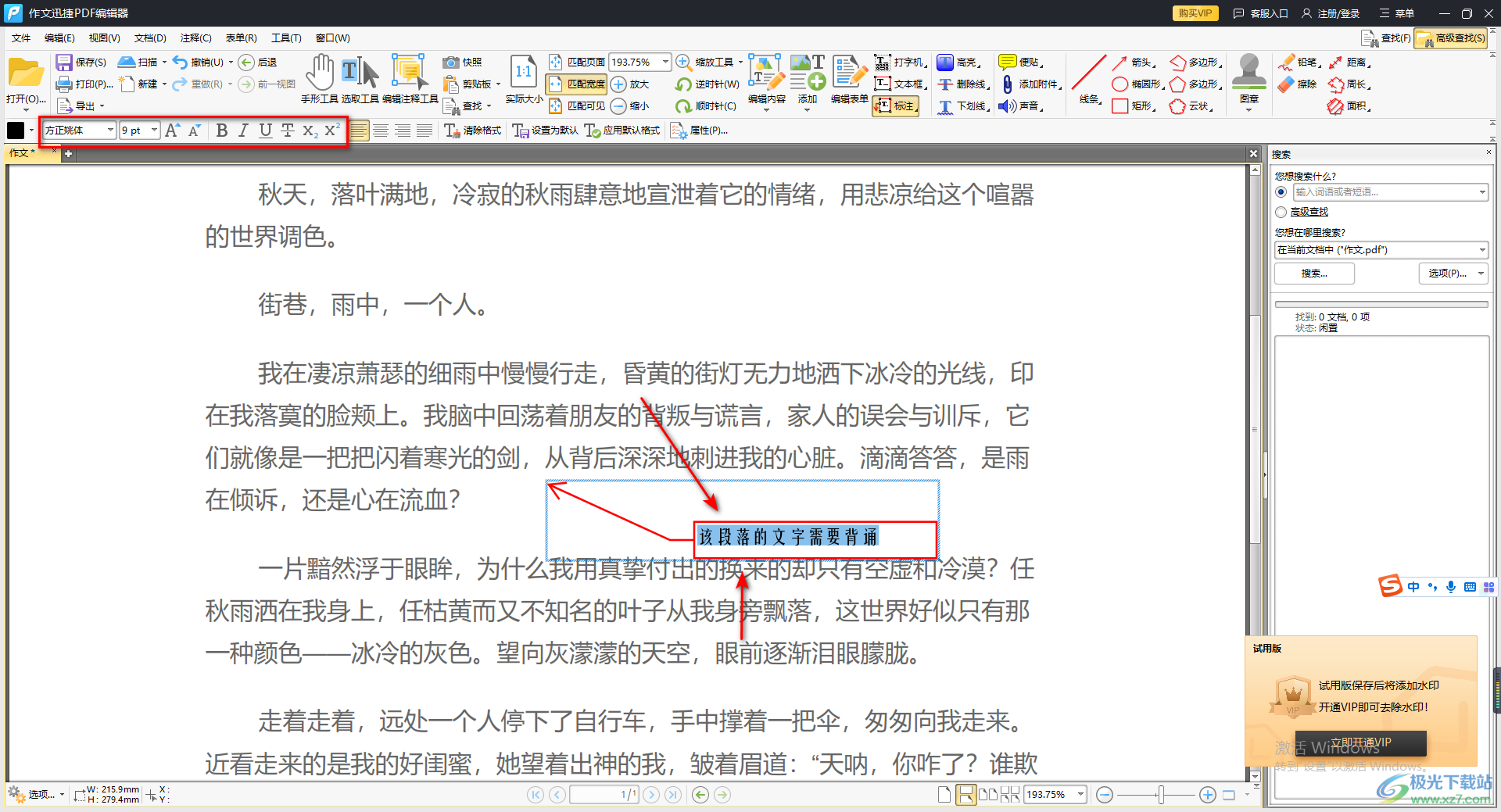
5.接着你还可以设置一下标注工具边框的颜色,点击左侧上方的颜色框,选择自己喜欢的一个边框颜色。

6.之后你还可以设置一下标注工具的线条样式、粗细等等。
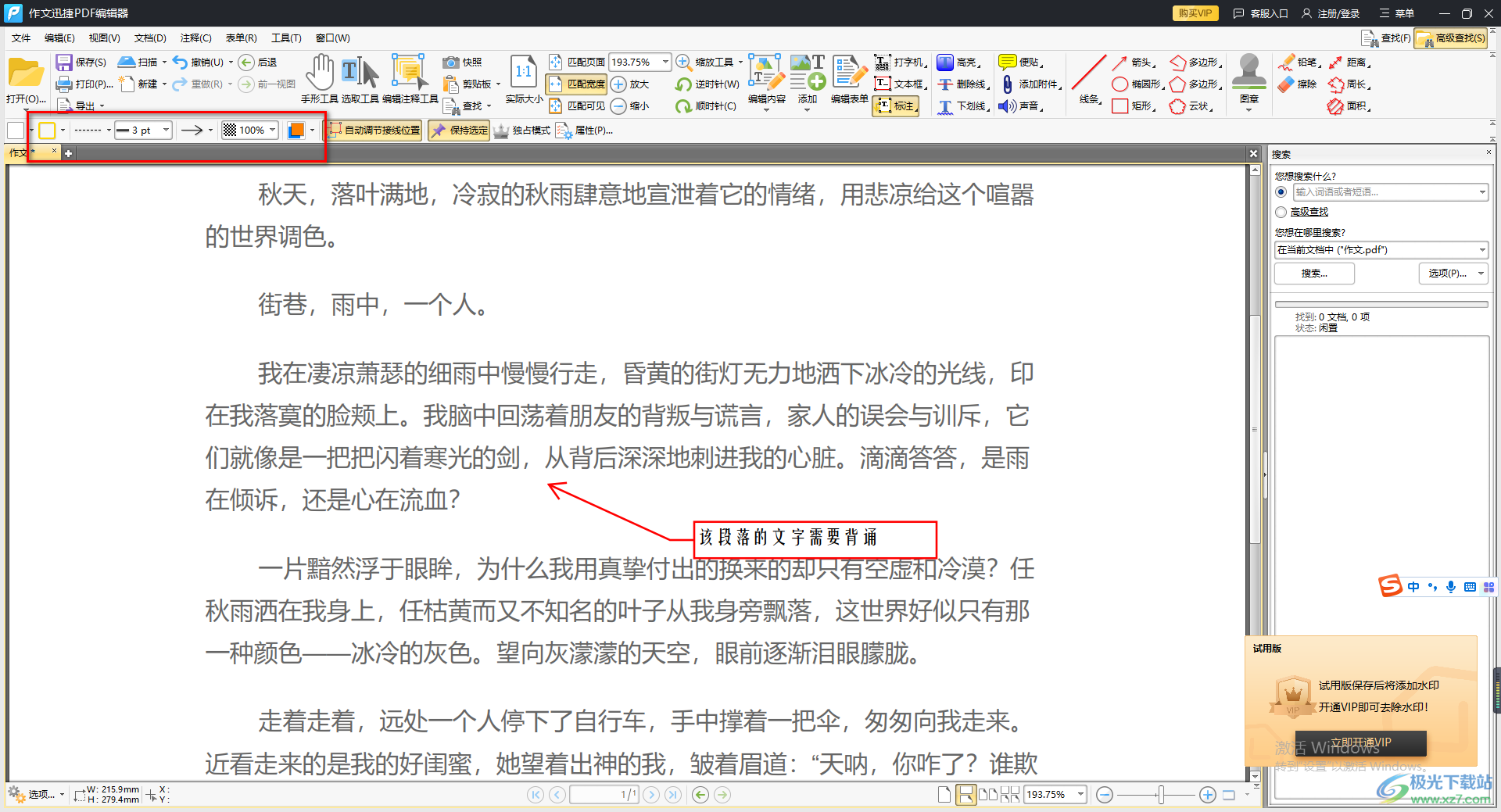
7.最后再使用鼠标在文档中需要的位置进行点击一下,即可出现一个自己重新设置的标注工具框,如图所示。
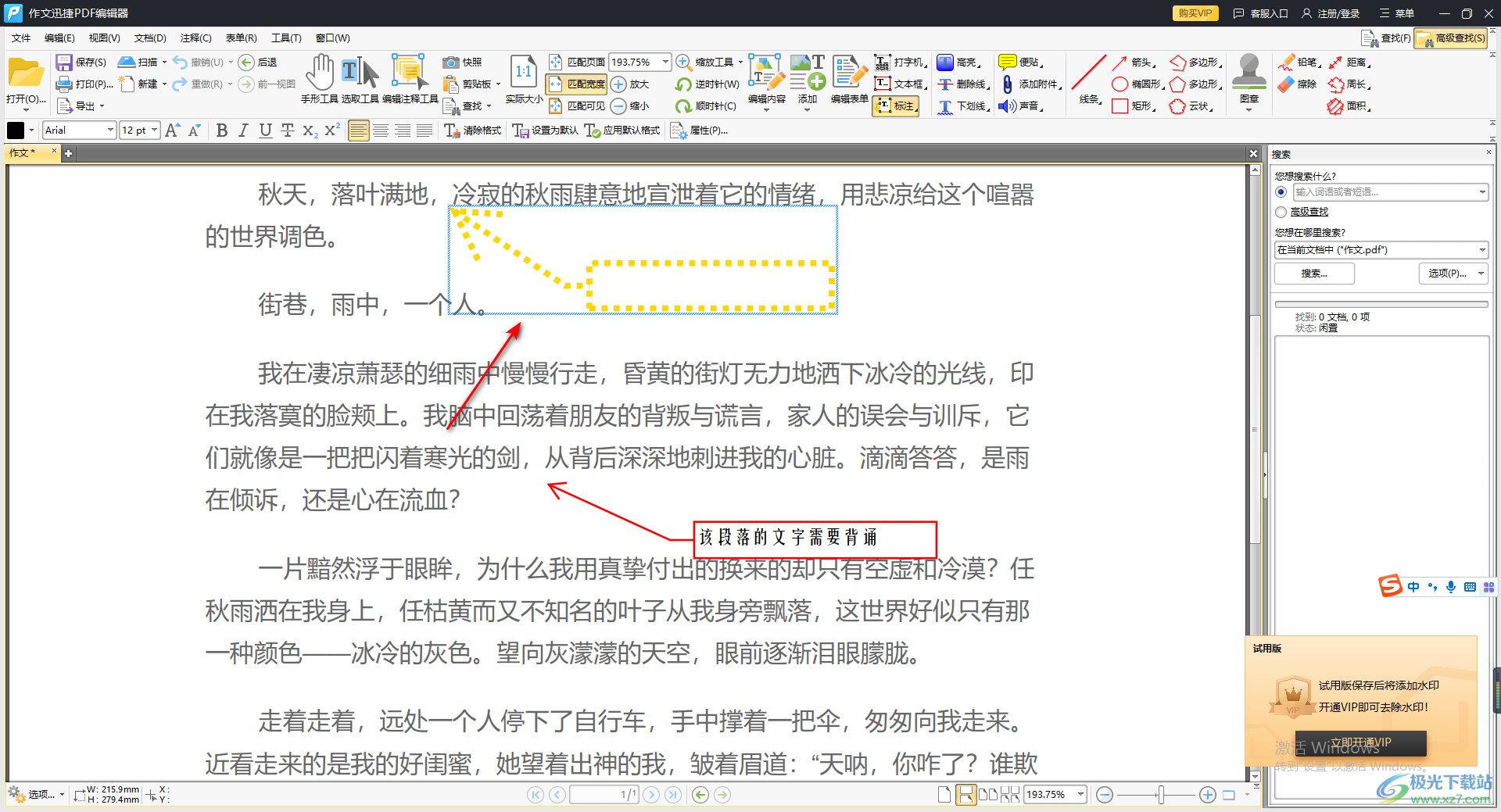
以上就是关于如何使用迅捷PDF编辑器进行文字标注的具体操作方法,如果你想要将自己编辑的一些重要的内容进行一个补充说明,你可以通过标注工具来操作,具体的一个操作方法小编已经整理在上方了,感兴趣的话可以操作试试。
